安卓手机怎么卸载软件 安卓手机卸载软件图文步骤
发布时间:2016-12-21 来源:查字典编辑
摘要:安卓手机怎么卸载软件呢?下文小编就教大家安卓手机卸载软件的步骤,对于手机上不常使用又占内存的软件,我们可以选择卸载,具体该怎么操作呢?下面小...
安卓手机怎么卸载软件呢?下文小编就教大家安卓手机卸载软件的步骤,对于手机上不常使用又占内存的软件,我们可以选择卸载,具体该怎么操作呢?下面小编就为大家带来安卓手机卸载软件方法,一起去学习下吧。
安卓手机卸载软件步骤:
1.首先下载统一安卓助手,打开软件,点击首页左上角的“设置”。
软件名称:9669安卓助手(统一安卓助手)官方版 v4.5.3 免费版软件大小:5.98MB更新时间:2016-03-24
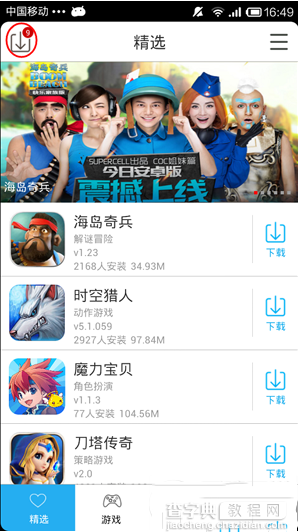
2.选择【应用卸载】选项。
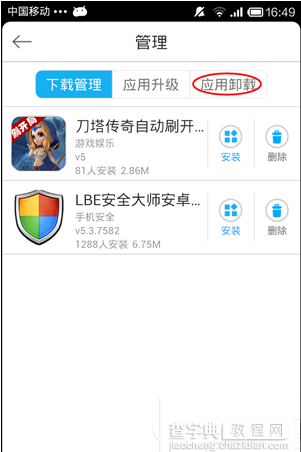
3.选择“已安装软件”选项,然后点中要卸载的软件,点击【卸载】图标,即可卸载删除。
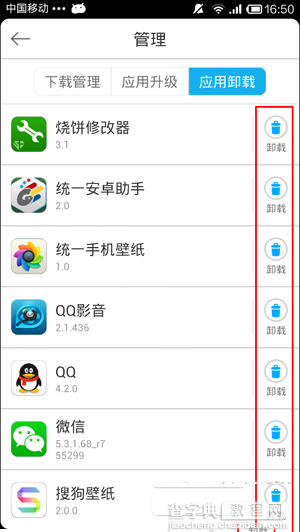
4.点击卸载按钮后,弹出软件专属卸载界面,点击确定选项,等待卸载完成即可。
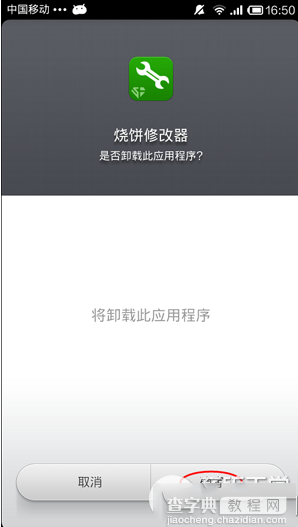
以上就是安卓手机卸载软件步骤,是不是很简单呢~


